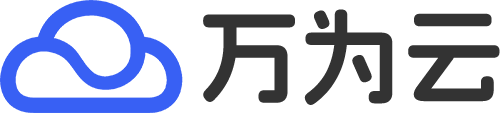VirtualBox在CentOS中如何配置多显示器
在CentOS系统中使用VirtualBox配置多显示器的步骤如下:
-
启动虚拟机: 首先,确保你的CentOS虚拟机已经启动。
-
进入虚拟机设置: 在VirtualBox主界面中,选中你的CentOS虚拟机,然后点击“设置”按钮。
-
配置显示设置: 在设置窗口中,选择“显示”选项卡。
- 勾选“启用绘制器支持”和“启用3D加速”选项。
- 在“监视器”部分,勾选“启用多显示器支持”选项,并根据需要选择所需的显示器数量。
-
安装增强功能(可选): 在VirtualBox的选项菜单中选择设备 - 安装增强功能。这将在你的虚拟机中安装增强功能,提供更好的显示支持和多显示器功能。
-
重启虚拟机: 安装完增强功能后,重启虚拟机以使更改生效。
-
使用xrandr命令配置显示: 你可以在CentOS系统中使用
xrandr命令来配置显示。例如:- 打开外接显示器,同时关闭笔记本液晶屏幕:
xrandr --output VGA --auto --output LVDS --off - 关闭外接显示器,同时打开笔记本液晶屏幕:
xrandr --output VGA --off --output LVDS --auto - 其他常用的
xrandr命令包括:- 克隆显示:
xrandr --output VGA --same-as LVDS --auto - 设置分辨率:
xrandr --output VGA --mode 1024x768 - 设置扩展屏幕:
xrandr --output VGA --right-of LVDS --auto - 调整分辨率:
如果需要手动调整分辨率,可以编辑
/etc/X11/xorg.conf文件(如果不存在,可以使用Xorg -configure命令生成):
然后重启系统以应用更改。SubSection "Display" Depth 24 Modes "1280x800" EndSubSection
- 克隆显示:
- 打开外接显示器,同时关闭笔记本液晶屏幕:
通过以上步骤,你应该能够在CentOS虚拟机中成功配置多屏显示。如果遇到问题,可以参考VirtualBox和CentOS的官方文档或相关社区论坛。